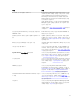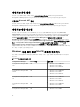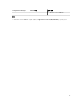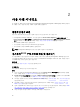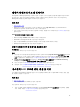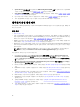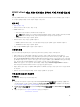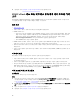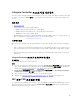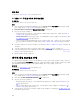Users Guide
4. 컬렉션의 경우 컬렉션의 시스템 프로필 내보내기을(를) 참조하십시오.
iDRAC vFlash 카드 또는 네트워크 공유에서 서버 프로필 가져
오기
Configuration Manager용 DLCI를 사용하여 iDRAC vFlash 카드나 네트워크 공유에서 하나의 시스템이나 시
스템
컬렉션에 대한 시스템 프로필의 백업을 복원할 수 있습니다.
필수 조건
• 일반적인 필수 조건
• 서버의 서비스 태그는 공백이거나 백업이 수행될 때와 동일합니다.
• iDRAC vFlash 카드:
– 라이센스로 설치 및 활성화되어 있고 SRVCNF 파티션이 있습니다. Lifecycle Controller에서 백업 중에
백업 이미지 파일을 저장하기 위해 레이블 이름이 SRVCNF인 파티션이 vFlash SD 카드에서 자동으로
생성됩니다. 레이블 이름이 SRVCNF인 파티션이 이미 있으면 이를 덮어씁니다. 자세한 내용은
dell.com/support/manuals의 Lifecycle Controller 설명서를 참조하십시오.
– 최소 384MB의 여유 공간이 있어야 합니다.
• iDRAC vFlash 카드에서 가져오는 경우 카드가 설치되어 있고 SRVCNF 파티션에 백업 이미지가 있는지 확
인합니다. 이 이미지는 가져오고 있는 플랫폼과 같은 플랫폼에서 가져온 것입니다.
• 네트워크 공유에서 가져오는 경우 백업 이미지 파일이 저장된 네트워크 공유에 여전히 액세스할 수 있는지
확인합니다.
• 가져오기를 수행하기 전에 마더보드를 교체하는 경우 마더보드에 최신 iDRAC 및 BIOS가 설치되어 있는지
확인합니다.
시작하기 전에
백업 파일을 시스템이나 컬렉션으로 가져오기 전에 다음을 확인하십시오.
• 사용자 데이터가 백업 이미지 파일에 없습니다. 백업 이미지 파일로 기존 구성을 덮어쓰면 사용자 데이터
가 복원되지 않습니다.
• 가져오기 중에 펌웨어 업데이트, 운영 체제 배포 및 펌웨어 구성과 같은 작업이 실행 중이지 않습니다.
• Lifecycle Controller를 사용하여 운영 체제를 배포하고 나면 OEMDRV가 18시간 동안 열려 있습니다. 운영
체제 배포 후에 업데이트, 구성 또는 가져오기 같은 작업을 수행해야 할 경우 OEMDRV 파티션을 제거하십
시오
. 파티션을 제거하려면 iDRAC를 다시 설정하거나 시스템 서비스를 취소하십시오.
서버 프로필 가져오기 워크플로
이 작업 정보
다음 단계에는 워크플로 순서가 나와 있습니다.
단계
1. 단일 대상 시스템의 시스템 프로필을 가져오려면 System Viewer(시스템 뷰어) 유틸리티를 실행합니다.
시스템 컬렉션의 시스템 프로필을 가져오려면 Config Utility(구성 유틸리티)를 실행합니다. 자세한 내용
은
시스템 뷰어 유틸리티 또는 구성 유틸리티을(를) 참조하십시오.
2. System Viewer(시스템 뷰어) 유틸리티나 Config Utility(구성 유틸리티)에서 Platform Restore(플랫폼 복
원)를 선택합니다.
3. 단일 시스템의 경우 시스템 프로필 가져오기을(를) 참조하십시오.
4. 컬렉션의 경우 컬렉션의 시스템 프로필 가져오기을(를) 참조하십시오.
18